Gentoo is een Linux-distributie die bekend staat om zijn aanpasbaarheid, complexiteit, package management, en de algemene associatie met geeky-ness. Eerst en vooral, de Gentoo distributie is niet voor iedereen, bereid zijn om je hersenen te gebruiken als je nodig hebt om wat te lezen om uw systeem volledig functioneel te krijgen. In Gentoo, wordt elk pakket samengesteld uit de bron, met behulp van hun package management tool, portage, zodat u, de gebruiker, bepaalt welke functies en pakketten op uw systeem zijn geïnstalleerd. Compilatie / installatie van grote builds (kde / gnome / libreoffice) kan overal tussen de 30 seconden tot een paar dagen (elk) afhankelijk van de gebruikte hardware, terwijl kleinere bouwt in een kwestie van minuten worden geïnstalleerd.
Deze gids zal u toelaten om Gentoo te installeren, terwijl nog het verlaten van uw computer volledig gratis voor normaal dagelijks gebruik. Uitdrukkelijk werd geschreven om te werken vanuit Ubuntu, al is er geen reden waarom dit niet zal werken vanuit een andere Linux distributie.
Stappen
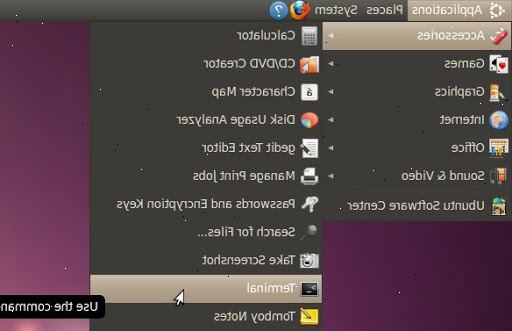
- 1Zorg ervoor dat u privileges op je ubuntu doos, en een internetverbinding - liefst een snelle. Een tussentijdse kennis van Ubuntu en Linux in het algemeen is ook de voorkeur.
- 2Je moet chroot installeren op ubuntu. U kunt dit bereiken door middel van Synaptic door het installeren van de dchroot en debootstrap colli; of de commandoregel te typen
sudo apt-get install dchroot debootstrap. Dit programma maakt het mogelijk Linux tijdelijk beweren dat de root directory is een anders dan normaal. - 3Ofwel repartitie bestaande partities, of maak een nieuwe partitie van vrije schijfruimte. Wees voorzichtig! U wilt niet alle gegevens verloren gaan.
- De meeste websites raden dat, in wezen, de meer partities, hoe beter. Op een minimum, zal je een root partitie (/) nodig, maar de meeste mensen hebben een aparte swap-partitie, home-partitie (/ home). Sommige raden ook aan een aparte partitie voor / boot en / var.
- 4Formatteer de nieuwe partitie (s) met behulp van een bestandssysteem naar keuze (voor / home, /, / boot en / var het de voorkeur om te gebruiken ext2, ext3 of reiser2). Swaps moeten worden geformatteerd als swap partities.
- 5Maak een nieuwe map,
/mnt/gentooen een voor elk van de afzonderlijke partities die u hebt gemaakt. - 6Bevestig uw nieuwe partities op hier:
-
sudo mount /dev/sda5 /mnt/gentoo -
sudo mount /dev/sda6 /mnt/gentoo/home
- waar hier, sda5 en 6 zijn de partities die uw potentiële wortel en home directory resp.
-
- 7Controleer of uw datum correct is (type datum). U kunt het veranderen met de syntaxis
date MMDDhhmmYYYY. - 8Open een web browsing programma van uw keuze, en navigeer naar. Vind uw lokale mirror, en download de stage3 van
releases/x86/2008.0/stages/(vervang x86 met de architectuur van uw keuze - deze gids is alleen getest op AMD64 en x86). Download het bijbehorende md5 bestand. - 9Verplaats het naar de gentoo map
mv stage3*. bz2 * / mnt / gentoo. - 10Daarheen te verhuizen zelf (
cd /mnt/gentoo) en controleer de tarball door md5:md5sum -c stage3*.md5. Dit zorgt ervoor dat de tarball goed gedownload zonder te worden beschadigd. Als het niet zo OK doet verslag, dan zul je opnieuw moeten downloaden. - 11Extract de tarball!
sudo tar xvjpf stage3*.bz2. Wachten tot het te voltooien. - 12Je hebt nu een paar basis programma's op de gentoo partitie geïnstalleerd; volgend, moet u Portage installeren: Gentoo's pakketten management systeem waarmee u volledige controle over wat er op je systeem hebben.
- Ga terug naar de spiegel die u eerder had gedownload van de stage3 tarball uit. Ga naar de
snapshots/directory, en download de laatste Portage bestand. Verplaats het naar / mnt / gentoo, en gebruik je het commando: -
tar xvjf /mnt/gentoo/portage-<date>.tar.bz2 -C /mnt/gentoo/usr - Een korte introductie van Portage: is een package management systeem waardoor de relatief eenvoudige installatie van tal van software pakketten. Het werkt door het downloaden van een lijst van deze en hun onderlinge relaties van een rsync-server. Dit zal wijzen portage naar relevante bestanden die kunnen worden gedownload van een groot aantal andere servers. Zodra deze bestanden worden gedownload, zal de software vanaf de broncode gecompileerd worden door uw computer - het optimaliseren van het voor uw machine.
- Ga terug naar de spiegel die u eerder had gedownload van de stage3 tarball uit. Ga naar de
- 13In dit stadium, wilt u misschien wat compileren vlaggen ingesteld. Dit doe je door / mnt / gentoo / etc / make.conf met behulp van uw favoriete tekstverwerker. Een volledige gids over verschillende make variabelen kan worden gevonden door het lezen / mnt / gentoo / etc / make.conf.example. Sla de wijzigingen in het configuratiebestand, en sluit de tekstverwerker.
- 14Wil je download te optimaliseren? Make.conf bewerken opnieuw en ervoor zorgen dat de SYNC variabele is ingesteld op uw meest lokale rsync server. Voeg zoveel spiegels zijn u graag de GENTOO_MIRRORS - al is uw voorkeur een eerste plaats te zetten. U vindt de lijst van de beschikbare mirrors.
- 15Voordat je jezelf onder te dompelen in je nieuwe systeem, moet u ervoor zorgen dat u een paar essentiële instellingen gekopieerd van ubuntu zoals het is.
- Ten eerste, de dns instellingen:
sudo cp -L /etc/resolv.conf /mnt/gentoo/etc/resolv.conf - En je proc systeem:
sudo mount -t proc none /mnt/gentoo/proc. - En mount-bind het / dev bestandssysteem:
sudo mount -o bind /dev /mnt/gentoo/dev.
- Ten eerste, de dns instellingen:
- 16Nu kunt u chroot! Dit is eenvoudig genoeg echt - en kan op ieder moment worden verlaten door het intikken gewoon... err... exit. Dit is een proces in drie stappen:
- Ten eerste, de root directory veranderen je naar / mnt / gentoo:
sudo chroot /mnt/gentoo /bin/bash. - Dan moet je de omgeving om te werken om ervoor te zorgen dat deze terminal weet waar het hoort te zijn:
/usr/sbin/env-update - Ten slotte verplichten dit aan (tijdelijk) geheugen:
source /etc/profile - Als je wilt jezelf eraan te herinneren dat je in chroot, kunt u deze sierlijke commando gebruiken:
export PS1="(chroot) $PS1"
- Ten eerste, de root directory veranderen je naar / mnt / gentoo:
- 17Gefeliciteerd! Je binnen Gentoo en over... een kwart van de weg daar. Chin up!
- 18Vervolgens moet je de meest vitale onderdeel van een besturingssysteem te compileren: de kernel. De kernel is het deel van het OS die bepaalt welke stukken software toegang tot een stuk hardware zijn toegestaan op een bepaald ogenblik. Zonder kernel, is er geen besturingssysteem, omdat het niet kan functioneren.
- 19Vergeet niet installeren portage eerder? Nu ga je naar een lijst van pakketten die u van de rsync server die u hebt opgegeven kunt installeren downloaden. Typ
emerge --sync - 20Voor de duidelijkheid, in dit stadium zal ik neem aan dat je de laatste kernel (2 0,6) te installeren in plaats van 2.4.
- 21Nu moeten we onze USE vlaggen ingesteld. Deze vlaggen vertellen de compiler welke opties toevoegen, en wat optimalisaties te gebruiken. Het is belangrijk om het juiste gebruik van vlaggen ingesteld voor uw systeem, anders kun je eindigen met een aantal onverwachte resultaten. Het is ook goed om te vlaggen die vertellen wat niet om steun toe te voegen.
- 22Elke vlag die u wilt toevoegen is gewoon een woord. Elke optie die u wilt verwijderen is het woord met een streepje (-) aan de voorkant ervan. Bijvoorbeeld, als we alles willen compileren met ogg support, we zouden ogg voegen. Maar als we wilden geen ogg support, zouden we-ogg voegen.
- 23Om uw USE vlaggen te kiezen, kijk op de gentoo USE flags documentatie om te zien wat vlaggen je zou willen zijn.
- 24Als je eenmaal hebt gekozen wat vlaggen te gebruiken, gaat u naar / etc / maken. Conf en zet in de vlaggen die u wilt.
- 25Laten we nu het instellen van uw tijdzone. Gentoo heeft alle tijdzones in / usr / share / zoneinfo. Navigeer naar de map en het ls commando te worden uitgevoerd om de beschikbare tijdzones weer te geven. Kopieer dan de tijdzone naar / etc / localtime met een commando als (
# cp /usr/share/zoneinfo/GMT /etc/localtime). - 26Nu we onze tijdzone ingesteld, is het tijd om daadwerkelijk te downloaden onze kernel bronnen en de kernel.
- 27Run (
# emerge gentoo-sources) om je kernel bronnen te downloaden. - 28Deze volgende stap kan lastig zijn voor de eerste timers. De kernel zodat het wat steun die we nodig hier configureren we. Je moet zeker zijn dat je de kernel juist ingesteld, anders kan je zijn zonder functies die je nodig hebt.
- 29Lopen
-
cd /usr/src/linux -
make menuconfig
-
- 30Dit zal het menu kernel configuratie. Zorg ervoor dat u alle drivers die u nodig hebt om uw systeem, zoals SCSI-stuurprogramma's (indien nodig) op te starten, en zorg ervoor dat ze zijn ingesteld om te worden ingebouwd in de kernel te selecteren. Als ze niet, zult u niet in staat om op te starten. Ook, zorg ervoor dat u ondersteuning voor het bestandssysteem in te schakelen.
- 31Selecteer een netwerk drivers die u nodig heeft, zoals ethernet drivers of draadloze drivers (of beide).
- 32Kies uw type processor en familie.
- 33Zodra u klaar bent, tik (
make && make modules_install) om te beginnen met het samenstellen van de kernel en zijn modules. Dit kan enige tijd duren, dus ga een boek, tv kijken, de hond, of wat je graag doet leest. - 34
make -j2 && make modules_install - 35
Now we need to copy your kernel image to /boot. Change kernel-2.6.24 to whatever you want your kernel to be named. ( cp arch/i386/boot/bzImage /boot/kernel-2.6.24 ) - 36Laten we nu configureert u uw kernel modules. Run (
find /lib/modules/(kernel version)/ -type f -iname '*.o' -or -iname '*.ko') om alle beschikbare kernel modules vinden. Van degenen, voeg de degene die je wilt zijn auto geladen om / etc/modules.autoload.d/kernel-2.6.Do exclusief de. Ko of. O of het pad. Gewoon zeggen, bijvoorbeeld, snd-hda-intel.
Tips
- wortel-groepen = wortel, <host>, portage
- aliassen = gentoo
- Raadpleeg Gentoo Forums, website
- type = directory
- prioriteit = 3
- directory = / mnt / gentoo
- groepen = <host>, portage
- description = gentoo
- / Etc / schroot / schroot.conf (op host-systeem; <host> is je gebruikersnaam op de host). De naam tussen vierkante haken kan van alles zijn, maar je moet schroot met die naam noemen.
- [Gent00]
- De fase 3 tarball mist een "portage" gebruiker en groep, om wat voor reden, die zal leiden tot voorschijn te mislukken vanuit de chroot. Als u schroot gebruiken moet u de portage gebruiker en groep op uw host-systeem (ubuntu buitenbeentje in mijn geval) te creëren, de passwd en group bestanden in / mnt / gentoo / etc worden overschreven als je ze direct wijzigen. Na het toevoegen van de portage gebruiker en groep aan het hostsysteem chrooting op de gewone manier zou ook moeten werken met toegang tot het netwerk. Ik gebruikte schroot met de volgende configuratie:
- wortel-gebruikers = <host>
- (Toegevoegd februari 9,2011. Ik voeg dit hier voor de duidelijkheid zo iemand met meer literaire vermogen kan verplaatsen naar de juiste plaats)
- gebruikers = <host>
- het toevoegen van portage gebruiker en groep op hostsysteem:
Waarschuwingen
- Dit zal een lange tijd duren, maar meestal de moeite waard.
- Probeer niet om een cross-platform versie (bv gentoo 64 bits op ubuntu 32 bits) te installeren, zoals chroot zal niet goed werken (als iemand dit beter kan uitleggen?)
Dingen die je nodig hebt
- Ubuntu Ubuntu 10.10 (andere versie zijn niet getest)
- Continue internetverbinding
